Wie kann man WhatsApp-Sprachnachrichten finden und wiederherstellen?
WhatsApp-Sprachnachrichten sind zu einer beliebten und bequemen Möglichkeit geworden, mit Freunden und Familie zu kommunizieren, insbesondere wenn ein persönliches Gespräch nicht möglich ist. Dank der Leistungsfähigkeit des Internets können diese Nachrichten rund um den Globus gesendet werden. Eine häufig gestellte Frage lautet jedoch: „ Wo werden WhatsApp Sprachnachricht auf unseren Geräten gespeichert?“ In diesem Artikel befassen wir uns mit den Speicherorten für WhatsApp-Sprachnachrichten auf Android- und iPhone-Geräten. Darüber hinaus erfahren Sie, wie Sie sie wiederherstellen können, wenn sie gelöscht wurden.

- Teil 1. Wo werden WhatsApp-Sprachnachrichten auf dem Mobiltelefon gespeichert?
- 1.1 WhatsApp-Sprachnachrichtenspeicher auf Android
- 1.2 Standort der WhatsApp-Sprachnachricht auf dem iPhone
- Teil 2. Bonus-Tipps: So stellen Sie eine gelöschte Sprachnachricht auf WhatsApp wieder her
- Teil 3. FAQs zur Wiederherstellung gelöschter WhatsApp-Sprachnachrichten
Teil 1. Wo werden WhatsApp-Sprachnachrichten auf dem Mobiltelefon gespeichert?
Unabhängig davon, ob Sie ein Android-Gerät oder ein iPhone besitzen, speichert die WhatsApp-Anwendung Sprachnachrichten auf Ihrem Gerät. Die internen Speicherorte für diese Nachrichten unterscheiden sich jedoch zwischen den beiden Plattformen. In diesem Abschnitt untersuchen wir die Speicherorte sowohl für Android- als auch für iPhone-Geräte im Detail.
1.1 WhatsApp-Sprachnachrichtenspeicher auf Android
Wenn Sie eine Mediendatei aus einem WhatsApp-Chat auf ein Android-Gerät herunterladen, wird die Datei automatisch im Medien- oder WhatsApp-Ordner gespeichert. Diese Ordner finden Sie im Dateimanager des internen Speichers Ihres Geräts. Wenn der interne Speicher nicht verfügbar ist oder Sie die Einstellungen geändert haben, wird der Inhalt möglicherweise stattdessen auf einer SD-Karte gespeichert.
Wie finde ich WhatsApp-Sprachnachrichten auf Android? Folge diesen Schritten:
Öffnen Sie den Dateimanager und klicken Sie auf „ Interner Speicher “, um den WhatsApp-Ordner anzuzeigen.
Klicken Sie auf den WhatsApp-Ordner und öffnen Sie dann den Ordner „ Medien “.
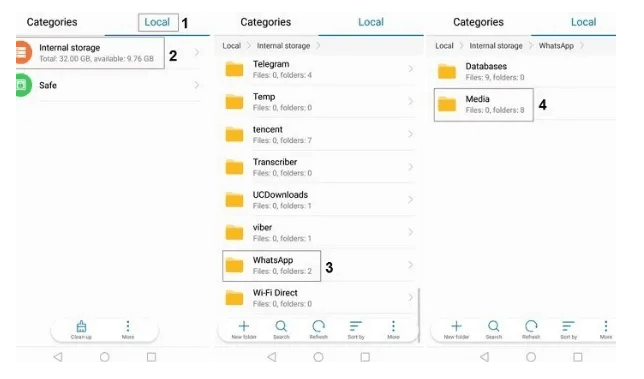
Im Medienordner finden Sie den Ordner „ WhatsApp Audio “, der Ihre Sprachnachrichten enthält.
Nachdem Sie die WhatsApp-Sprachnachrichten nun auf Ihrem Android-Gerät gefunden haben, können Sie sie anhören, auf ein anderes Gerät übertragen oder bei Bedarf löschen.
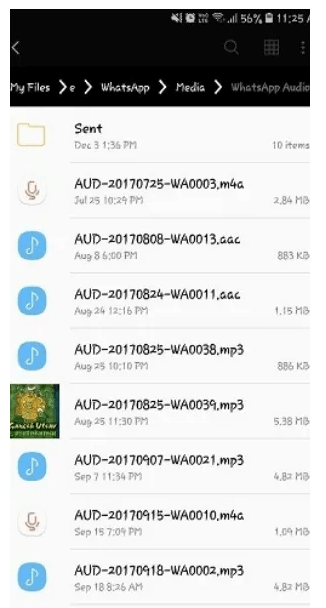
1.2 Standort der WhatsApp-Sprachnachricht auf dem iPhone
Auf dem iPhone werden WhatsApp-Sprachnachrichten im eigenen Dateisystem der App gespeichert. Sie sind nicht direkt über die Standard-Apps für Sprachnotizen oder Musik des Geräts zugänglich. Stattdessen erstellt WhatsApp einen separaten Ordner, in dem alle Sprachnachrichten gespeichert werden, die Sie empfangen oder senden. Um diese Sprachnachrichten auf Ihrem iPhone zu finden, führen Sie die folgenden Schritte aus:
Schritt 1:Starten Sie die WhatsApp-Anwendung auf Ihrem iPhone. Navigieren Sie zu dem Chat oder der Konversation, die die gesuchte Sprachnachricht enthält. Tippen Sie auf die Sprachnachricht, um sie abzuspielen. Während die Sprachnachricht abgespielt wird, erscheint die Option „ Behalten “ oder „ Abbrechen “. Tippen Sie auf „Behalten“, um die Sprachnachricht zu speichern, falls Sie dies noch nicht getan haben.
Schritt 2:Nach dem Speichern wird die Sprachnachricht in einem bestimmten Ordner innerhalb der WhatsApp-Anwendung gespeichert. Um auf diesen Ordner zuzugreifen, beenden Sie WhatsApp und öffnen Sie die App „Dateien“ auf Ihrem iPhone.
Tippen Sie in der App „ Dateien “ auf „ Auf meinem iPhone “ oder „ Durchsuchen “ (abhängig von Ihrer iOS-Version).
Suchen Sie nach dem Ordner „ WhatsApp “ und tippen Sie darauf.
Schritt 3:Suchen Sie im WhatsApp-Ordner den Ordner „ Medien “ und tippen Sie darauf. Im Ordner „Medien“ finden Sie einen weiteren Ordner namens „ WhatsApp Voice Notes “ oder „ WhatsApp Audio “. Tippen Sie auf diesen Ordner, um auf alle Sprachnachrichten zuzugreifen, die Sie über WhatsApp empfangen oder gesendet haben.
Wenn Sie diese Schritte befolgen, können Sie Ihre WhatsApp-Sprachnachrichten ganz einfach auf Ihrem iPhone finden und verwalten und so sicherstellen, dass Sie schnellen Zugriff auf Ihre wichtigen Audioaufnahmen haben.
Teil 2. So stellen Sie eine gelöschte Sprachnachricht auf WhatsApp wieder her
Wenn Sie mit den oben genannten Methoden Schwierigkeiten haben, Ihre WhatsApp-Sprachnachrichten zu finden, oder wenn Sie sie zur sicheren Aufbewahrung herunterladen möchten, können Sie eine Softwarelösung eines Drittanbieters wie AnyRecover verwenden.
Anyrecover bietet eine effiziente Möglichkeit, Sprachnotizen von WhatsApp zu speichern und herunterzuladen. Manche Leute fragen auch: „Kann ich gelöschte WhatsApp-Sprachnotizen wiederherstellen?“ Die Antwort lautet definitiv „Ja“. Mit diesem professionellen Datenwiederherstellungstool können Sie nicht nur problemlos Sprachaufzeichnungen auf WhatsApp finden, sondern auch gelöschte Chats, Audiodateien, Fotos, Videos, Kontakte und mehr wiederherstellen. Die Software ist mit Windows-, Mac-Systemen und iPhone-Geräten (iOS 17 unterstützt) kompatibel und ermöglicht Ihnen die Wiederherstellung Ihrer Daten von Ihrem Telefongerät, iCloud oder iTunes-Backup.
Zu den Hauptfunktionen von AnyRecover gehören:
- AnyRecover kann gelöschte WhatsApp-Sprachnachrichten und andere Dateien direkt von einem iOS-/Android-Gerät, einem Google Drive-Backup oder einem iTunes-Backup wiederherstellen.
- Stellt verlorene WhatsApp-Daten aus verschiedenen Situationen wieder her wie Werksreset, Wasserschaden, versehentliches Löschen und mehr.
- Stellen Sie WhatsApp-Sprach- und andere Daten von iPhone-/Android-Geräten ohne Backup wieder her.
- Sie können Ihre Daten auch in der Vorschau anzeigen, bevor Sie sie wiederherstellen.
- Stellen Sie WhatsApp-Daten als HTML-/PDF-/Excel-/CSV-Dateien auf dem PC wieder her.
- Es ist 100 % sicher und einfach zu bedienen.
Schritt 1: Nachdem Sie die Datenwiederherstellungssoftware AnyRecover gestartet haben, verbinden Sie Ihr Gerät mit Ihrem Computer. Unabhängig davon, ob Sie ein Android- oder iPhone-Benutzer sind, können Sie „ Social App Recovery > WhatsApp “ auswählen.
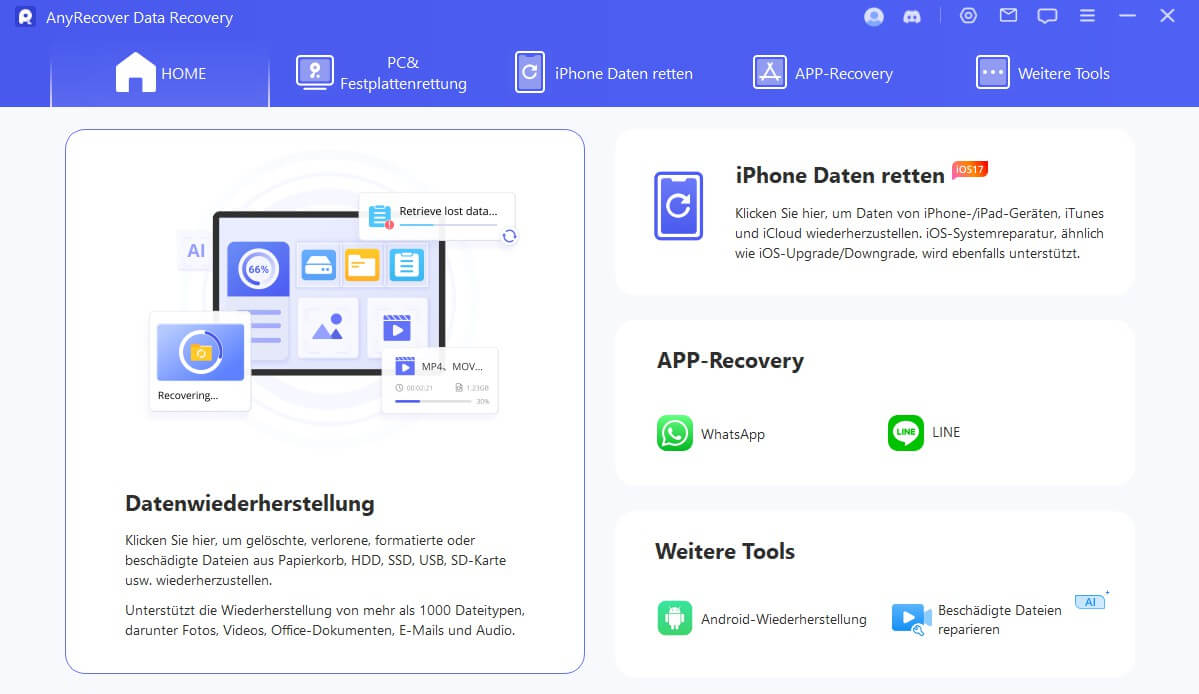
Schritt 2: Wählen Sie die Dateitypen aus, die Sie wiederherstellen möchten. Klicken Sie anschließend auf „ Scannen “. Das Programm beginnt mit der Suche nach den gelöschten Daten auf Ihrem Gerät. Sie können auch den Namen der Datei in die Suchleiste eingeben, um die verlorenen Sprachnachrichten zu finden, die Sie benötigen.
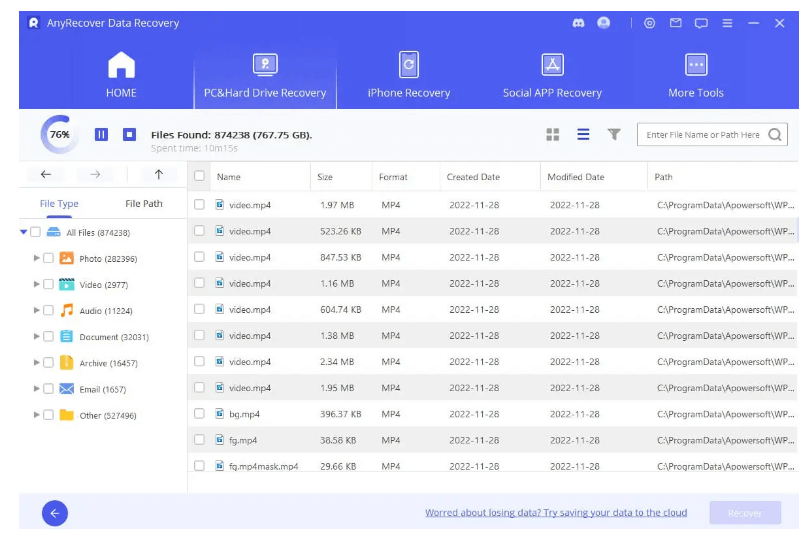
Schritt 3: Danach können Sie die gelöschte Audionachricht in der Vorschau ansehen und auf Ihrem Telefon oder Computer wiederherstellen.
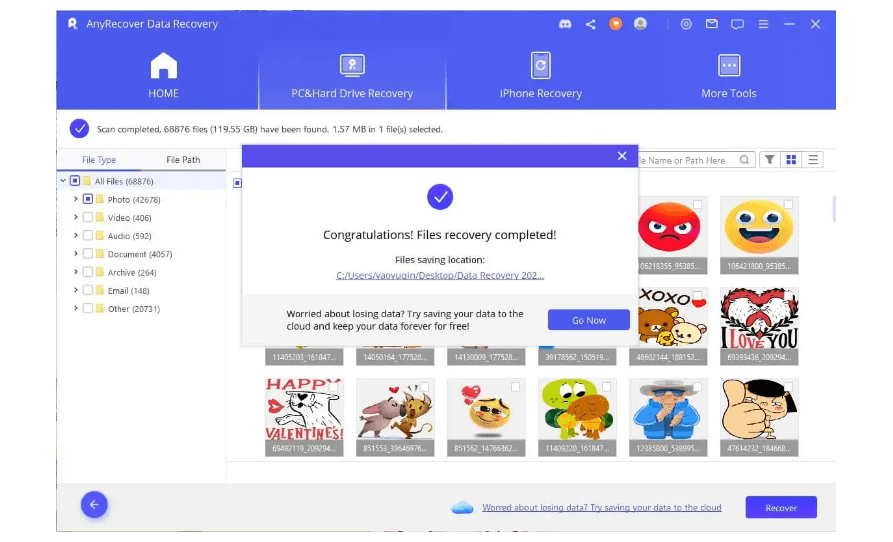
Teil 3: FAQs zur Wiederherstellung gelöschter WhatsApp-Sprachnachrichten
3.1 Kann ich WhatsApp-Sprachnachrichten wiederherstellen, wenn ich kein Backup erstellt habe?
Ja, AnyRecover kann Ihnen dabei helfen, gelöschte WhatsApp-Nachrichten wiederherzustellen, auch wenn Sie kein Backup erstellt haben. Die Software unterstützt drei Wiederherstellungsmodi, mit denen Sie WhatsApp-Sprachnachrichten ohne Backup direkt vom Telefongerät abrufen oder eine selektive Vorschau und Wiederherstellung aus iCloud- und iTunes-Backups durchführen können, ohne Ihre Daten zu überschreiben.
Abschluss
WhatsApp Sprachnachricht auf Ihrem Gerät und speichert sie je nach Gerät entweder im internen oder externen Speicher. Unabhängig davon, ob Sie ein iPhone oder ein Android-Gerät verwenden, können Sie auf diese Audiodateien zugreifen. Während Ihnen die oben genannten Methoden helfen können, können Sie AnyRecover verwenden , wenn Sie die Sprachnachrichten immer noch nicht finden können und sie herunterladen möchten .
AnyRecover ist ein professionelles Tool zum Wiederherstellen gelöschter WhatsApp-Nachrichten von Android- und iPhone-Geräten. Mit AnyRecover wird das Speichern von Sprachnotizen von WhatsApp komfortabler. Es hilft Ihnen, Ihre Sprachnachricht und andere Daten ohne großen Zeitaufwand wiederherzustellen. . Selbst wenn Sie kein Backup haben und versehentlich alle Audiodateien gelöscht haben, kann Ihnen dieses Tool dennoch bei der Wiederherstellung helfen.
AnyRecover
10 % RABATT-Gutscheincode: RECOVER9
